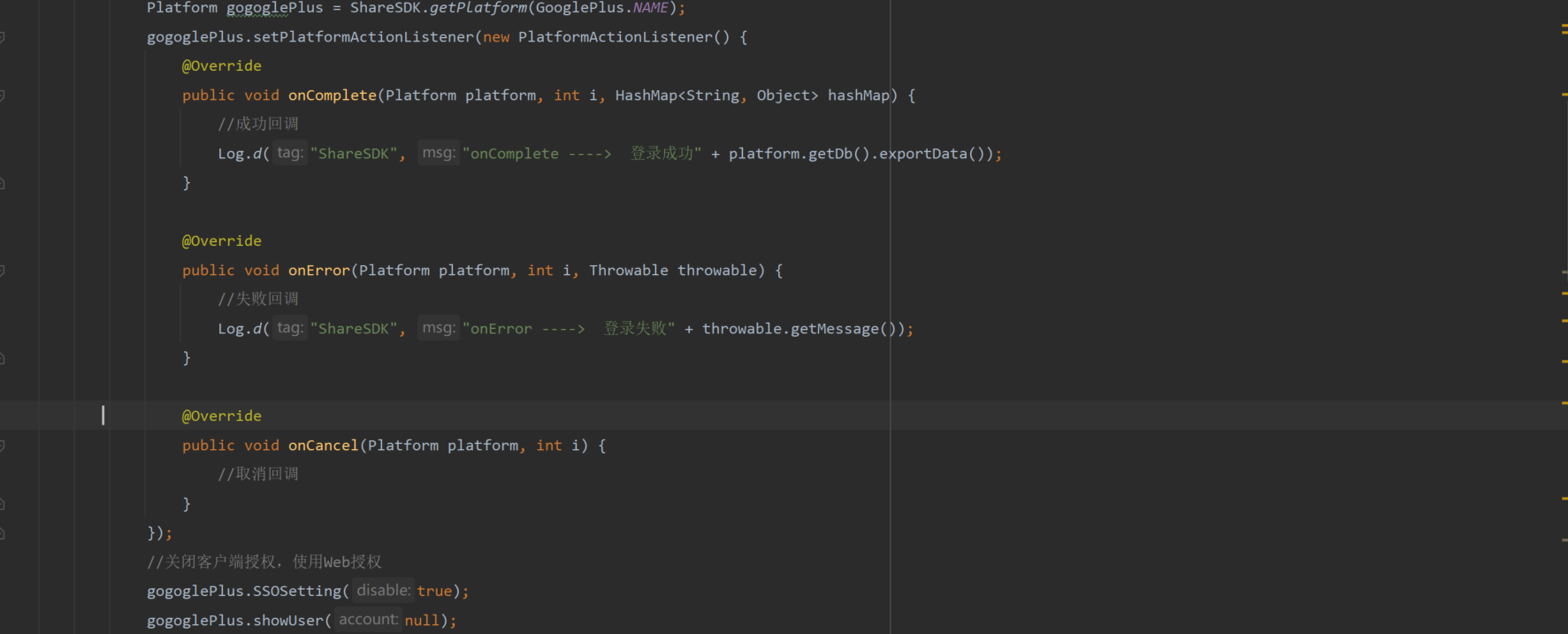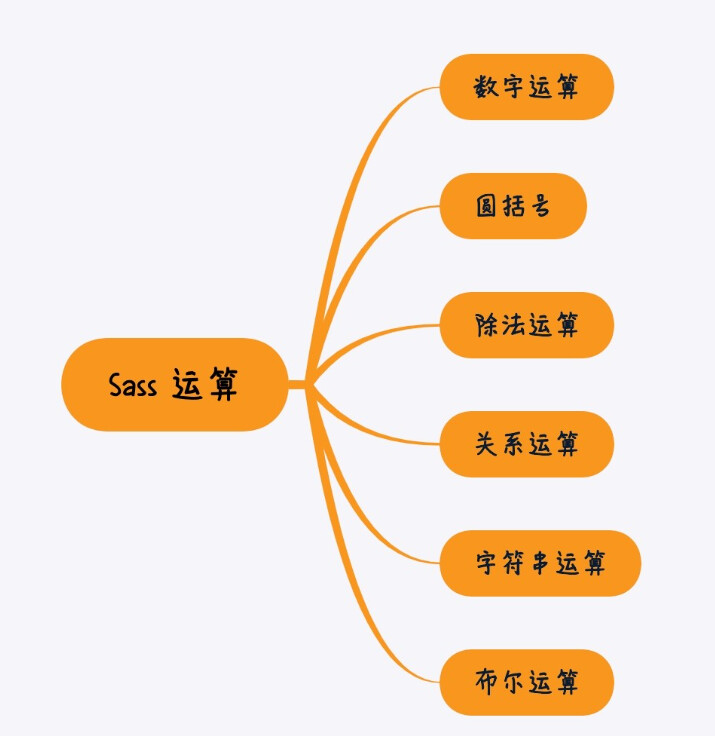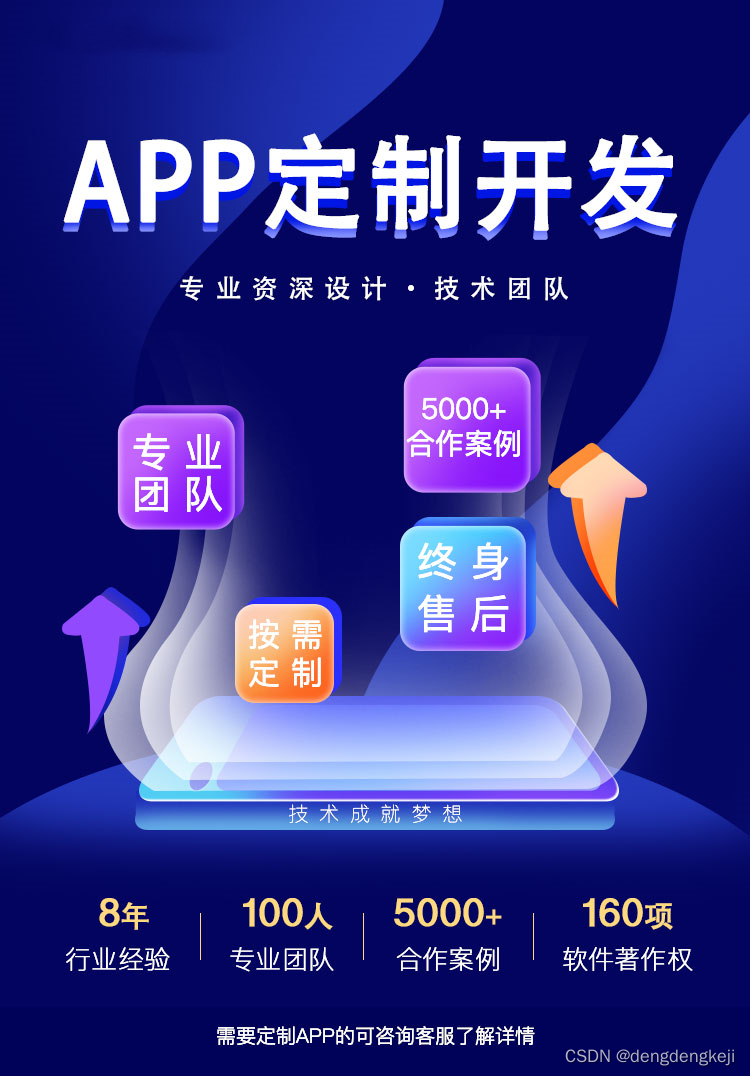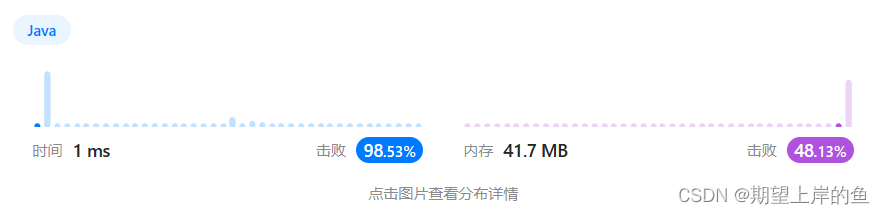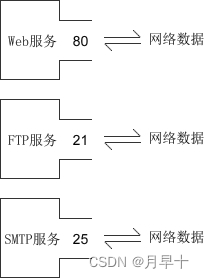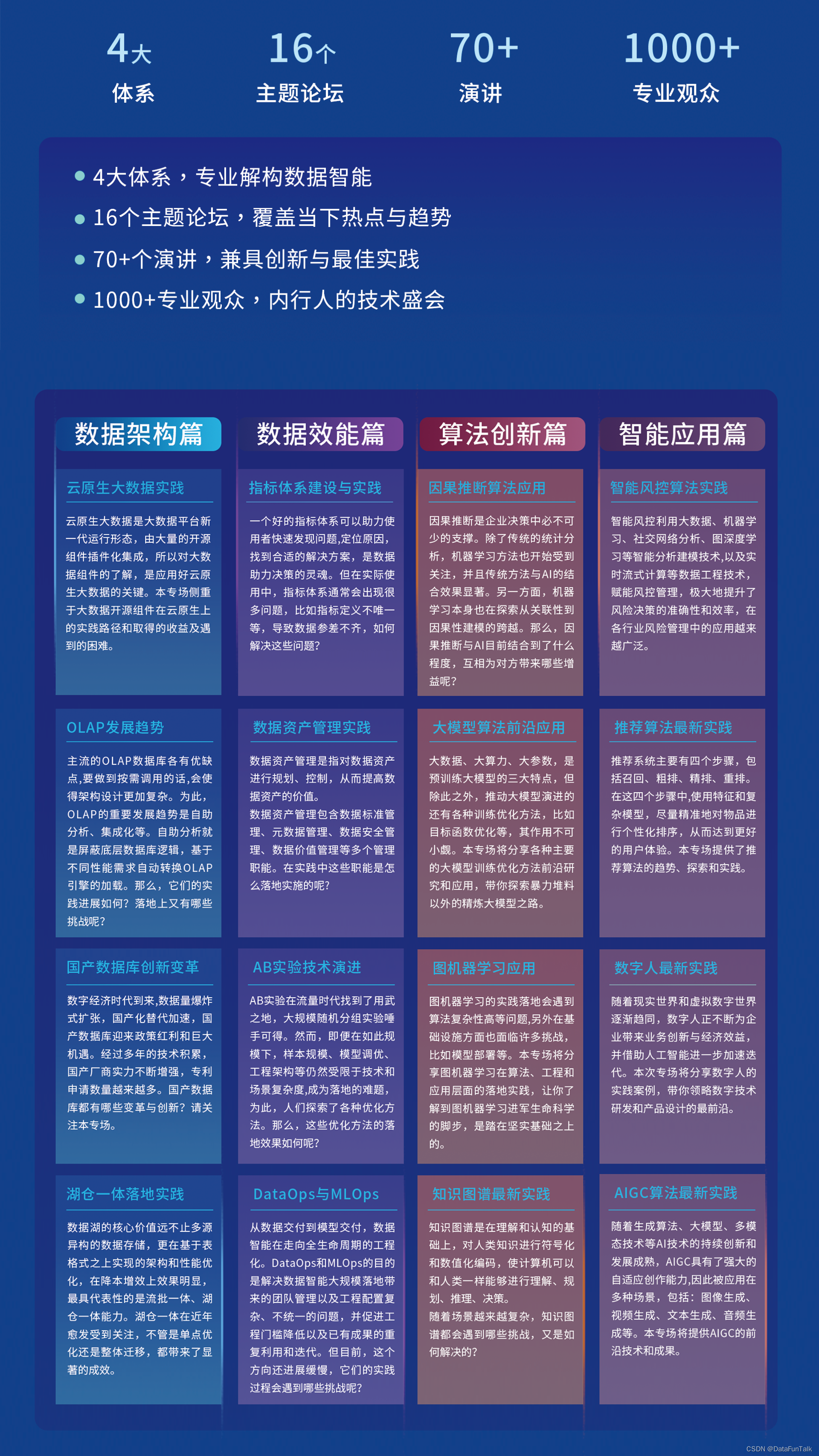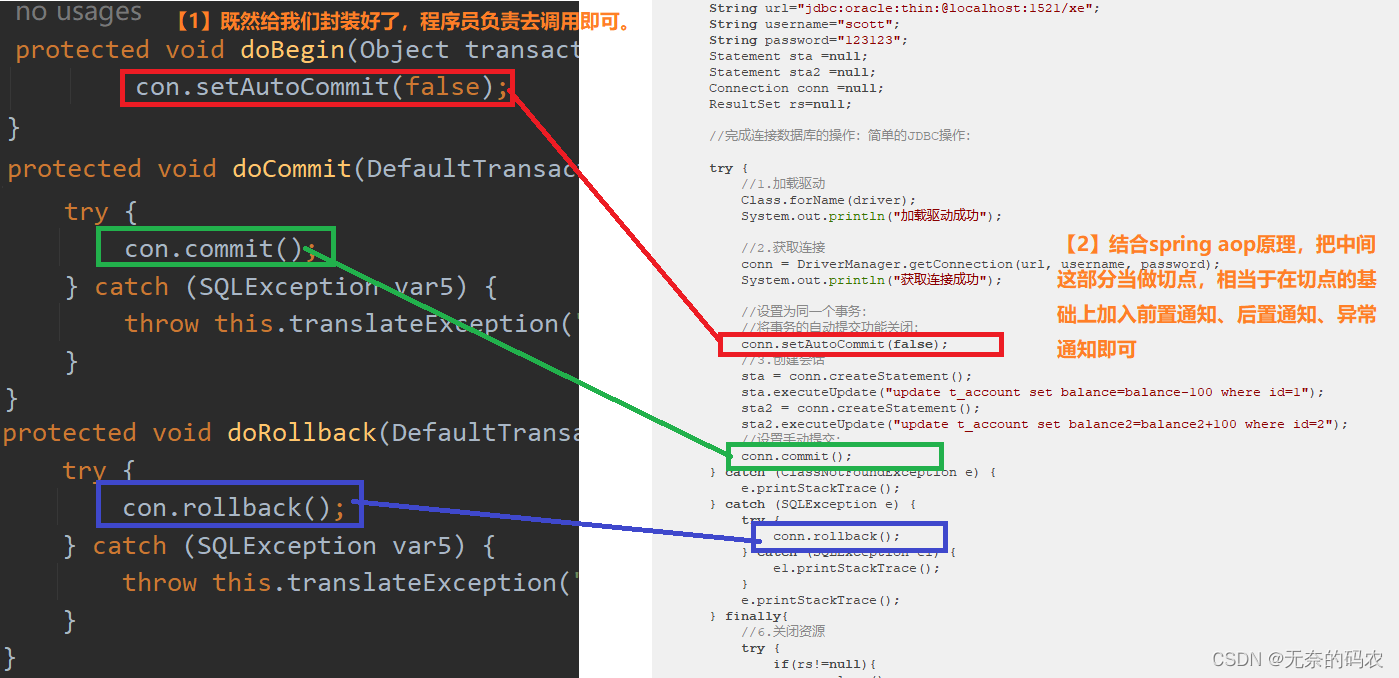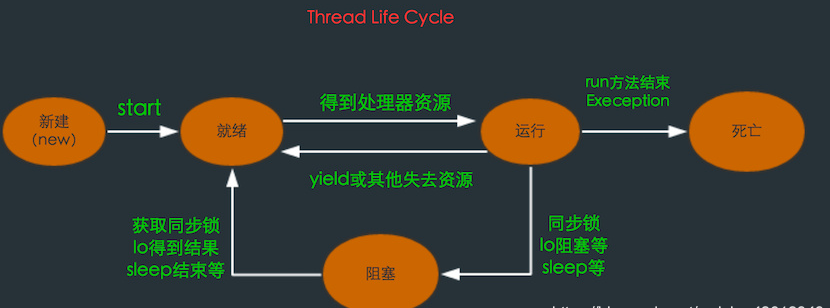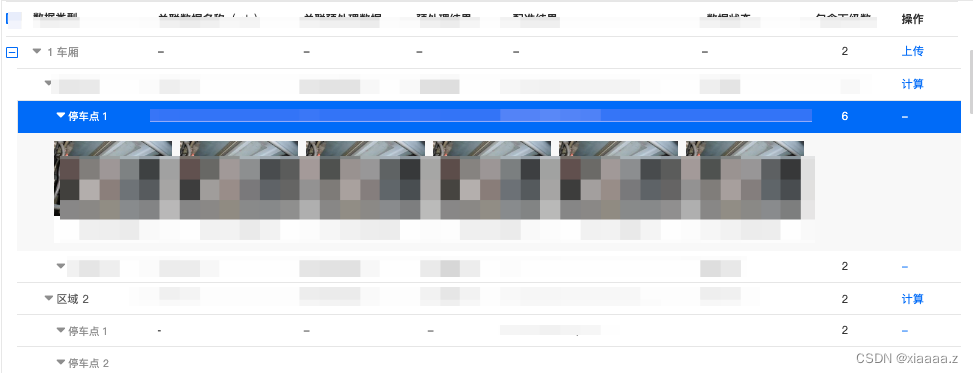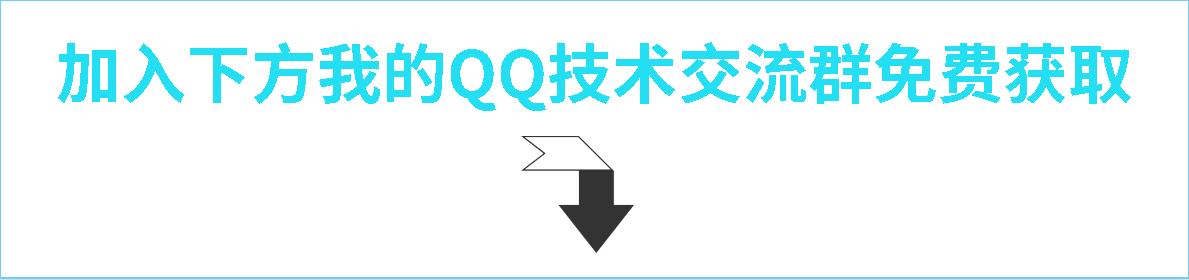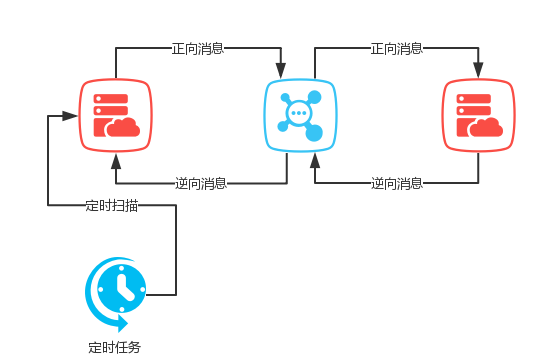注册开发者账号
访问Firebase,使用Google账号登录

创建项目
登录完成后,点击转到控制台

点击添加项目

输入项目名称,点击继续

根据需要选择是否开启Google Analytics(分析),点击继续

选择Google Analytics(分析)账号,点击创建项目

应用信息填写
打开控制台,点击进入刚刚创建的项目

点击iOS、Android、Web按钮,按需分别配置各平台信息

Android配置
填写包名、调试签名证书SHA-1信息,点击注册应用
注:务必要填写调试签名证书SHA-1,否则将无法正常使用Google登录功能

注册成功并进入第2步后,无需下载 google-services.json文件,直接点击左上角关闭图标

开启Google登录
进入项目首页,点击左侧Authentication按钮

点击设置登录方法

选择Google按钮

开启启用开关,点击保存

在弹出的下载最新的配置文件弹窗中,点击下载 google-services.json文件,然后点击完成按钮

打开刚刚下载的 google-services.json文件,复制json文件client → oauth_client数组中两个client_id的值,其中client_type等于1的是安卓端使用的id,client_type等于3的是web端使用的id。

开始使用
复制client_id到Gradle配置中,具体如下:
<span style="background-color:#42475a"><span style="color:#a9b7c6"><code>MobSDK {
appKey <span style="color:#6a8759">"xxxxxxxx"</span>
appSecret <span style="color:#6a8759">"xxxxxxxxxxxxxxxxxxxxxx"</span>
ShareSDK {
devInfo {
GooglePlus {
<span style="color:grey">// appId "511911036430-uh40ldeflla5tflbis6s061q7glr0pmo.apps.googleusercontent.com" // 客户端</span>
appId <span style="color:#6a8759">"511911036430-l5a3rr8hau2sg9icp8bultca1jfqdqvq.apps.googleusercontent.com"</span> <span style="color:grey">// 网页端</span>
officialVersion <span style="color:#6a8759">"default"</span>
shareByAppClient true
enable true
}
}
}
}</code></span></span>Android授权示例

授权成功获取到用户信息

Web端授权示例